

Por Adela D. Louie, Última atualização: December 26, 2017
Usar o aplicativo WhatsApp em seu dispositivo Android pode ajudar as pessoas a se conectarem com seus amigos, familiares e colegas e saberem exatamente o que fizeram, para onde foram ou como se sentem de uma forma simples.
No entanto, há alguns casos em que você pode perder dados importantes no seu dispositivo Android, como o histórico de chamadas do WhatsApp.
Tips: Como recuperar o histórico de chamadas do WhatsApp ou outros dados do iPhone
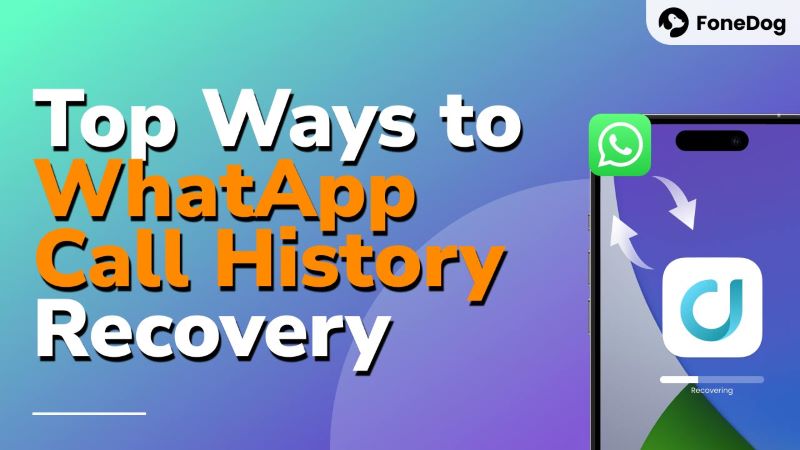
Perder este tipo de dados em seu dispositivo Android pode realmente perder o controle com sua família e amigos e pode fazer uma pessoa se sentir muito triste e ao mesmo tempo muito desesperada por saber como vai recuperar o histórico de chamadas do WhatsApp excluído.
Você pode realmente recuperar esse tipo de dados excluídos do seu dispositivo Android se tiver um arquivo de backup. No entanto, você acabou de lembrar que não fez backup desses dados em sua conta do Google, o que fará com que você se sinta horrível.
Parte 1. Recuperação do histórico de chamadas do WhatsApp sem backup (alta taxa de sucesso)Guia de vídeo: como recuperar o histórico de chamadas do WhatsApp excluído do AndroidParte 2. Dica bônus: recupere dados do WhatsApp usando o Google DriveParte 3. Conclusão.
Tendo focado no desenvolvimento de software Android por anos, agora criamos uma ferramenta fácil de usar que todos podem usar.
Aqui esta uma sugestao: Baixar FoneDog Android Data Recovery para recuperar o histórico de chamadas perdidas do WhatsApp da memória interna do seu telefone sem backup. Como você não possui nenhum backup de seus dados, usar um software será sua melhor opção. Clique no botão abaixo para tentar recuperar seu histórico de chamadas do WhatsApp de graça!
Download grátisDownload grátis
Se você quiser tentar recuperar o histórico de chamadas sozinho, temos algumas soluções úteis abaixo.

A Android Data Recovery Tool é uma maneira muito fácil, mas muito eficaz de recuperar seu histórico de chamadas perdido ou excluído do WhatsApp no dispositivo Android. Além disso, esta ferramenta também ajuda você recuperar suas fotos excluídas, vídeos, músicas e assim por diante.
Este software é compatível com quase todos os dispositivos Android, incluindo os recém-lançados, e também pode ser instalado e usado em computadores Mac e Windows. É por isso que a compatibilidade não é um problema para este software.
FoneDog Android Data Recovery é muito seguro de usar porque não substituirá nenhum outro dado em seu dispositivo móvel Android, o que lhe dará a sensação de que não perderá mais nenhum dado importante.
utilização Recuperação de dados do FoneDog Android, você poderá visualizar o histórico de chamadas excluídas antes da recuperação. Obtenha agora e restaure seus dados caso eles sejam substituídos pelo seu telefone se você não tiver nenhum backup:
Download grátisDownload grátis
Se você não sabe como recuperar seu histórico de chamadas do WhastApp, aqui está um guia para você recuperar o histórico de chamadas do WhatsApp excluído passo a passo:
Baixe a ferramenta FoneDog Android Data Recovery e instale-a em seu computador Mac ou Windows. Deixe-o rodar no seu computador e conecte o dispositivo Android ao computador usando um cabo USB.

Assim que o software detectar seu dispositivo Android, ele solicitará que você ative a depuração USB em seu dispositivo móvel. Isso ajudará a ferramenta a verificar todos os dados perdidos ou excluídos do seu dispositivo Android.
Existem diferentes maneiras de ativar a depuração USB no seu celular. Dependendo da versão do sistema operacional do seu dispositivo Android, faça o seguinte no seu telefone.
Android 2.3 ou versão anterior
Android 3.0 a 4.1
Android 4.2 para a versão mais recente

Você pode ver todos os tipos de arquivos que o FoneDog suporta para recuperação.
Na lista exibida na tela, selecione "WhatsApp" e "Anexos do WhatsApp" e clique em "Next". O software começará a escanear e extrair os dados que você perdeu no seu dispositivo Android. Aguarde até que o software termine o processo.
Dica: Se você deseja recuperar registros de chamadas do Android excluídos, clique em aqui.

Depois de selecionar o arquivo que deseja recuperar, dê permissão ao FoneDog Android Data Recovery Tool para ter acesso total ao seu dispositivo Android. Isso serve para que o software extraia todo o seu histórico de chamadas excluídas do WhatsApp.
No seu dispositivo Android, você verá uma janela pop-up. Basta tocar em "Permitir" ou "Conceder" ou "Autorizar". Em seguida, o software começará a extrair todo o seu histórico de chamadas excluídas do WhatsApp. Se você não conseguiu ver uma janela pop-up na tela do telefone, vá em frente e clique em "Tentar novamente".

Quando terminar de verificar todo o seu histórico de chamadas excluídas do WhatsApp, você verá todo o seu histórico de chamadas excluídas do WhatsApp na tela, tanto as existentes quanto as excluídas.
Você pode ativar "Exibir apenas itens excluídos" para ver apenas seu histórico de chamadas excluídas do WhatsApp sem backup. Visualize-os um por um para ter certeza de que está obtendo os itens certos. Depois disso, vá em frente e clique em "Recuperar.
Leia também:
Recuperação de mensagens de texto: veja mensagens de texto excluídas gratuitamente no Android
Recuperação de fotos: Recupere fotos excluídas sem backup

Download grátis Download grátis
Se você conseguiu fazer backup de seus dados do WhatsApp com sua conta do Google Drive, é mais fácil recuperá-los. Basta seguir os seguintes passos abaixo:

Recuperação de dados do FoneDog Android A ferramenta certamente o ajudará a recuperar todos os tipos de dados perdidos em seu dispositivo Android. Este software também é compatível com mais de 6000 dispositivos Android, que incluem os telefones celulares recém-lançados em 2024.
Tenha o software instalado e sinta-se à vontade para explorá-lo o quanto quiser e garantimos que este software lhe dará a maior taxa de sucesso possível.
Deixe um comentário
Comentário

Binu B2019-04-12 08:48:42
Números de telefone
Data Recovery Android
Recupere arquivos excluídos do telefone ou tablets Android.
Download grátis Download grátisArtigos Quentes
/
INTERESSANTEMAÇANTE
/
SIMPLESDIFÍCIL
Obrigada! Aqui estão suas escolhas:
Excelente
Classificação: 4.4 / 5 (com base em 125 classificações)